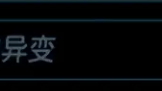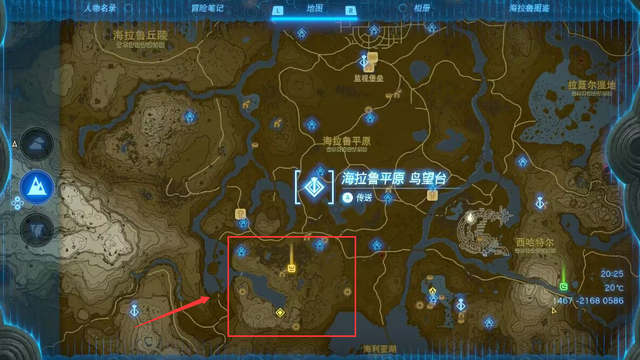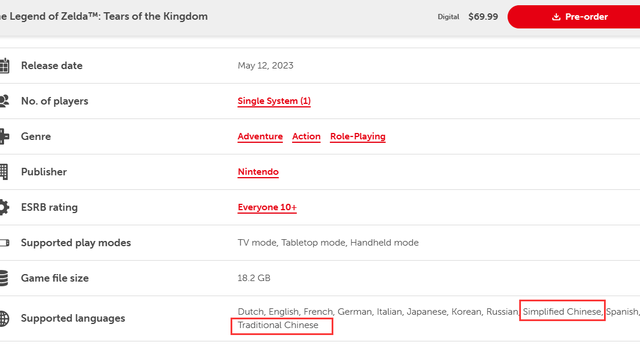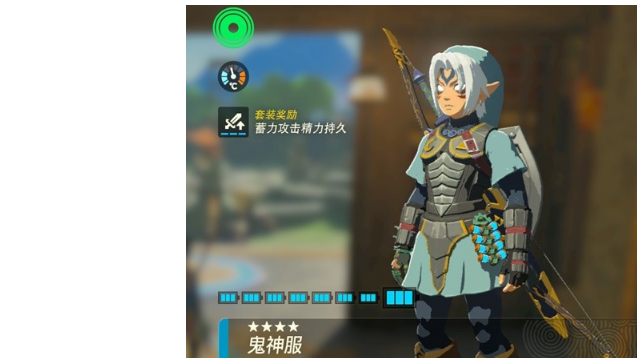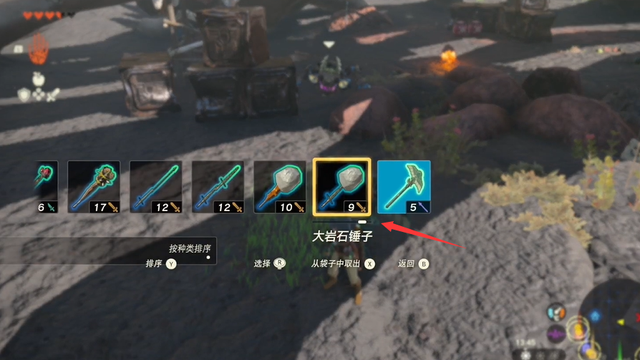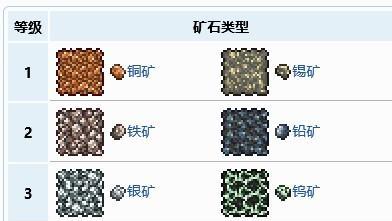泰拉瑞亞

下面演示泰拉瑞亞導入存檔的全流程:
1、這裏演示導致的是人物存檔,首先複製或剪切準備好的人物存檔。
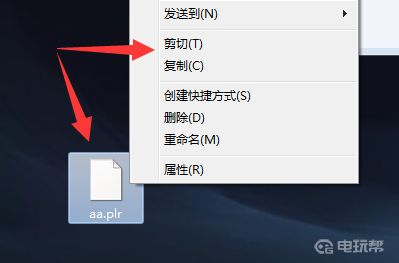
2、然後打開目錄“庫/文檔/My games/terraria”,該目錄下的“Players文件夾”是人物存檔文件夾,“Worlds文件夾”是地圖文件夾(導入人物存檔和地圖存檔操作方法是類似的,只是最終導入位置是在這兩個不同的文件夾內)。
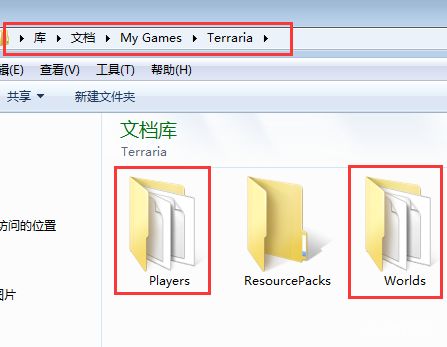
3、因爲這裏演示的是導入人物存檔,那麼此時雙擊打開“Players文件夾”。
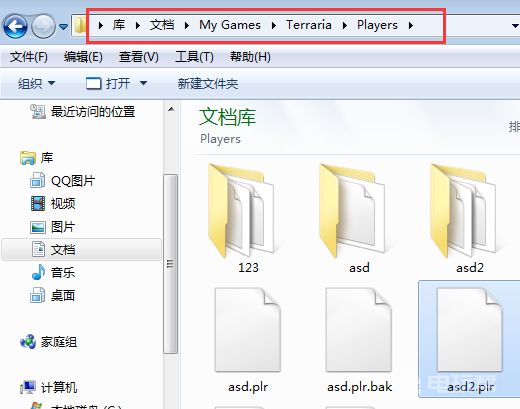
4、最後Ctrl C把剛剛複製/剪切的人物存檔粘貼進來。
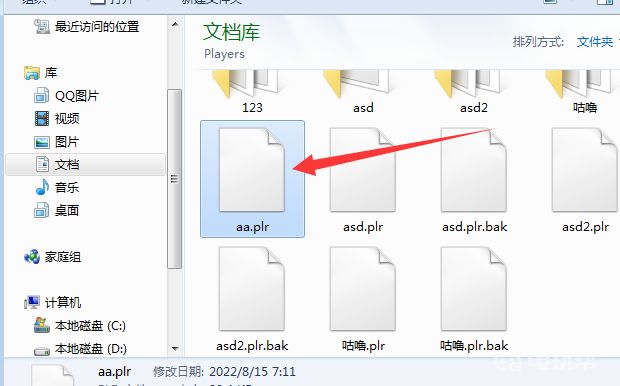
5、這時進入遊戲,就可以查看到剛剛導入的人物了。注意:如果是導致地圖存檔,只需把上述步驟中第三步打開的文件夾改爲“Worlds文件夾”即可。
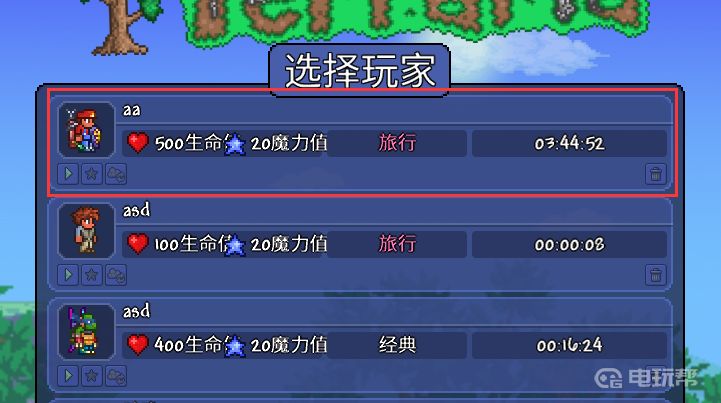
更多相關攻略請關註:泰拉瑞亞攻略專區
電玩幫圖文攻略 www.vgover.com